Enviar um questionário através do Power Automate
Depois de criar um questionário, pode enviá-lo para os participantes de acordo com um impulsionador de negócio — resolução de um incidente ou execução de uma encomenda, por exemplo. Pode selecionar um modelo incorporado ou criar um fluxo de raiz utilizando o Power Automate. Os seguintes modelos do Power Automate estão disponíveis de origem no Dynamics 365 Customer Voice:
- Enviar um questionário quando um incidente é resolvido no Dynamics 365: este modelo envia um questionário quando um incidente é resolvido no Dynamics 365.
- Enviar um questionário quando uma oportunidade potencial é qualificada no Dynamics 365: este modelo envia um questionário quando uma oportunidade potencial é qualificada no Dynamics 365.
- Enviar um questionário quando uma encomenda é executada no Dynamics 365: este modelo envia um questionário quando uma encomenda é executada no Dynamics 365.
- Enviar um questionário quando clica no botão Power Apps: este modelo envia um questionário para a lista específica de destinatários quando seleciona um botão no Power Apps.
- Enviar um inquérito quando uma ordem de intervenção for concluída ou fechada no Dynamics 365: este modelo envia um inquérito quando uma ordem de intervenção for concluída ou fechada no Dynamics 365.
Nota
Na Nuvem da Comunidade Governamental dos EUA, os e-mails só são enviados a partir da conta do utilizador com sessão iniciada.
Para enviar um inquérito através do Power Automate
Abra o inquérito e vá para o separador Enviar.
Selecione Automatização.
Nota
Se já enviou o seu inquérito por e-mail uma vez, o resumo do convite é apresentado. Para enviar o seu inquérito utilizando o Power Automate, selecione Reenviar>Automatizar.
Para configurar um fluxo incorporado, selecione um modelo. Mais informações: Criar um fluxo a partir de um modelo no Power Automate
Para criar um fluxo de raiz, selecione Criar de um documento em branco. Mais informações: Criar um fluxo no Power Automate
Nota
- O fluxo utilizará o modelo de e-mail predefinido para o envio de e-mails. Se quiser enviar e-mail utilizando um modelo de e-mail específico, certifique-se de que o selecionou a partir da lista de Modelos de e-mail na ação de envio de um inquérito.
- Durante a configuração de um fluxo, poderá ver modelos duplicados na página do modelo. Para resolver este problema, saia do separador e, em seguida, volte a criar o fluxo novamente.
- Se tiver adicionado variáveis ao seu inquérito, deve especificar os respetivos valores no fluxo. Mais informações: Especificar valores num fluxo
Selecione Criar.
Quando envia um questionário utilizando o Power Automate, é criado um registo de convite de questionário. Pode associar o seu convite de questionário e responder com o Microsoft Dataverse.
Enviar uma ação de questionário
Esta ação envia um questionário para uma lista específica de destinatários e cria um convite de questionário para cada destinatário. Pode também associar o seu convite de questionário e responder com o Dataverse. Quando cria um fluxo de raiz, isto pode ser conseguido através de Campos referentes aos detalhes dos destinatários num fluxo. Se optar por criar um fluxo a partir de um modelo, os Campos referentes aos detalhes dos destinatários serão preenchidos em conformidade.
Suponhamos que tem de enviar um inquérito sempre que um caso é encerrado. Pode utilizar o Campo respetivo para especificar o registo de incidente de modo a que, quando um convite e resposta forem criados para uma determinada resolução de incidentes, sejam anexados a esse caso. Em seguida, o gestor de incidentes pode configurar relatórios para mostrar pontuações de satisfação dos clientes (CSAT) por incidente ou reabrir um incidente se o CSAT for muito baixo.
Utilize o campo Detalhes do destinatário para associar os registos de convite e resposta do questionário ao contacto adequado (o destinatário). Isto permite que o pessoal das vendas ou qualquer pessoa veja o registo de contacto e a resposta do cliente. Isto pode ajudá-los a formular a conversa com o cliente em conformidade.
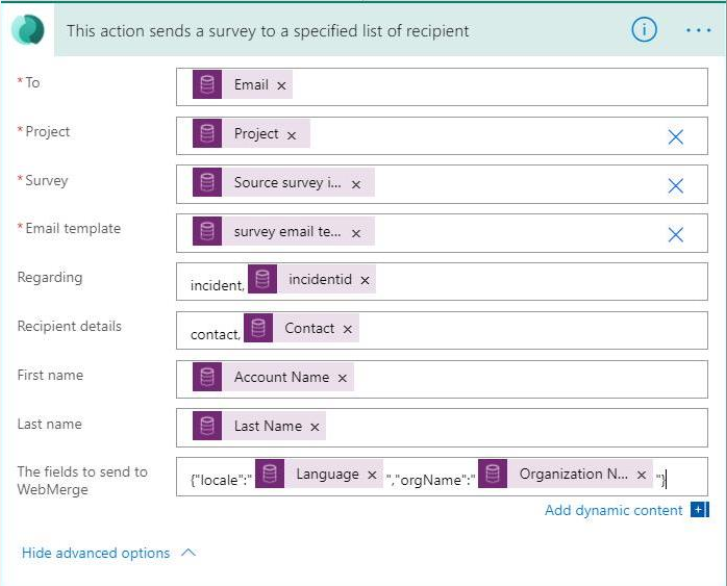
Nota
O resultado desta ação não devolve nenhum resultado. Em vez disso, é enviado um inquérito para a lista especificada de destinatários.
Atributos
| Nome | Descrição |
|---|---|
| A | O endereço de e-mail para onde enviar o inquérito. Se estiver a introduzir vários endereços de e-mail, separe-os por ponto e vírgula. Nota: o endereço de e-mail deve ser válido e não deve retornar nulos. |
| Project | O projeto que contém um inquérito a enviar. |
| Inquérito | O inquérito a enviar. Nota: tem de selecionar um questionário da lista e não introduzir um valor personalizado. |
| Modelo de e-mail | O modelo de e-mail a utilizar para enviar o convite. Nota: deve selecionar um modelo de correio eletrónico da lista e não introduzir um valor personalizado. |
| Relativa a | O registo que associa o convite de inquérito e a resposta. Este valor é armazenado no campo Relativamente a do convite de inquérito. Nota:
|
| Detalhes do destinatário | O contacto com o qual associar os registos do seu convite de inquérito e resposta. Este valor é armazenado no campo Para do convite de inquérito. Nota: só é suportado o registo Contacto. |
| Os campos a enviar para WebMerge | Para utilizar propriedades dinâmicas num inquérito, utilize este campo para especificar as variáveis do inquérito no formato JSON. Por exemplo, "{"locale":"<LOCALE>","orgName":"<NAME>"}", onde <LOCALE> e <NAME> são o valor da variável. |
Nota
Se tiver utilizado variáveis no seu inquérito, estas ficarão visíveis nesta ação e poderá especificar os valores de forma apropriada. Mais informações: Especificar valores num fluxo
Os valores dos Campos referentes aos detalhes dos destinatários são armazenados no convite para o inquérito, de acordo com a imagem seguinte.
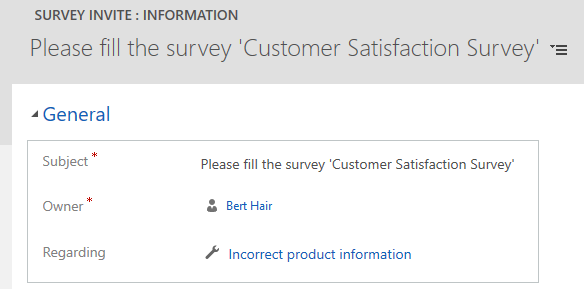
Nota
O campo Para não aparece por predefinição no formulário. Deve ir a Localização Avançada, procurar o convite e, em seguida, adicionar as colunas necessárias para ver os respetivos valores.
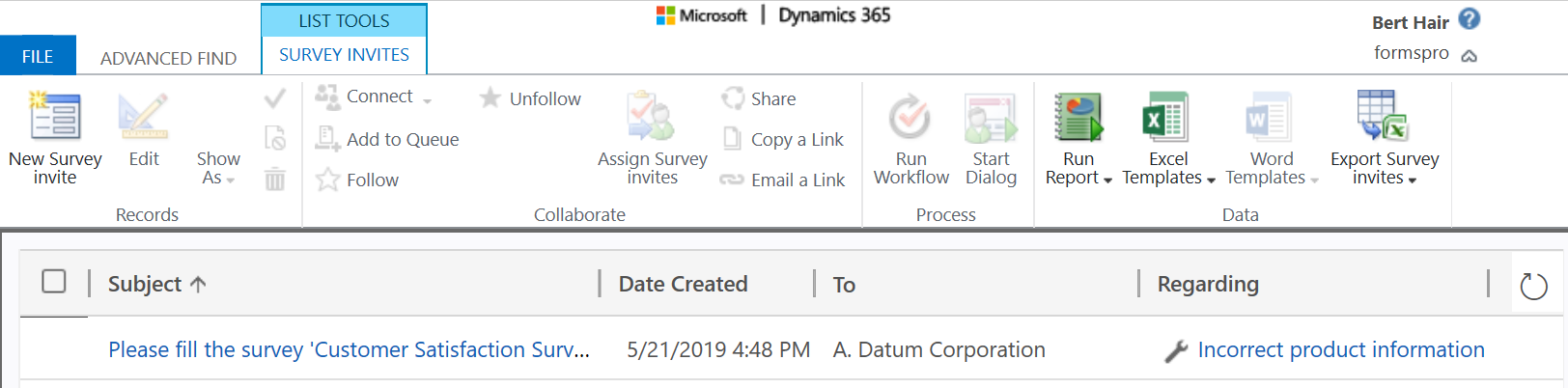
Consulte também
Trabalhar com definições de distribuição do inquérito
Enviar um inquérito usando o compositor de e-mail incorporado
Incorporar um inquérito numa página Web
Enviar uma hiperligação para outras pessoas
Enviar um inquérito usando código QR